1.2.9 Ein Forum abbestellen
| [gesichtete Version] | [gesichtete Version] |
New from TOC |
Keine Bearbeitungszusammenfassung |
||
| Zeile 1: | Zeile 1: | ||
Im Lernraum finden Sie verschiedene Formen von Foren. | |||
Je nachdem wie das Forum eingestellt wurde, können Sie sich hier Austauschen oder auch nur Einträge lesen. | |||
Von letzteren finden Sie in fast jedem Kurs das so genannte "Nachrichtenforum". Dieses dient in der Regel dazu, dass Ihnen wichtige Informationen übermittelt werden können. Aus diesem Grund können Sie diese Foren meist auch nicht eigenständig abbestellen. | |||
Das Bestellen und Abbestellen von Foren können Sie sich wie das Abonnieren eines Newsletter vorstellen. | |||
Wenn Sie sich in einen Kurs einschreiben, abonnieren Sie die Foren in der Regel automatisch. | |||
Sollten Sie die Mails von einem bestimmten Forum auf dauer stören, können Sie, sofern das Forum nicht verpflichtend ist, dieses ganz einfach abbestellen. | |||
Zum Abbestellen eines Forums gibt es zwei einfache Varianten. | |||
== Variante 1 - Abbestellen-Link in Mail verwenden == | |||
Finden Sie eine Mail des betreffenden Kurses und klicken Sie den Link unten links. | |||
<loop_figure title="Forum abbestellen Variante 1, Schritt 1" id="5f914e49f3940">[[file:Forum_abbestellen_1a.png|Forum abbestellen Variante 1, Schritt 1]]</loop_figure> | |||
Sofern Sie sich aus dem Forum austragen dürfen sollte sich in Ihrem Browser der Lernraum öffnen (ggf. müssen Sie sich erst einloggen) und Ihnen nachfolgenden Prompt zum Bestätigen anbieten: | |||
<loop_figure title="Forum abbestellen Variante 1, Schritt 2" id="5f914e49f3944">[[file:Forum_abbestellen_1b.png|Forum abbestellen Variante 1, Schritt 2]]</loop_figure> | |||
== Variante 2 - Abbestellen direkt im Kurs == | |||
Öffnen Sie wie üblich den entsprechenden Kurs von Ihrem Dashboard aus. | |||
Dann finden Sie das entsprechende Forum im Kurs und öffnen dieses. | |||
<loop_figure title="Forum abbestellen Variante 2, Schritt 1" id="5f914e49f3947">[[file:Forum_abbestellen_2a.png|Forum abbestellen Variante 2, Schritt 1]]</loop_figure> | |||
Anschließend bewegen Sie die Maus oben über den Punkt Einstellungen und klicken auf nachfolgend markierten Link: | |||
<loop_figure title="Forum abbestellen Variante 2, Schritt 2" id="5f914e49f394a">[[file:Forum_abbestellen_2b.png|Forum abbestellen Variante 2, Schritt 2]]</loop_figure> | |||
== Varianten 1 & 2 Abschluss == | |||
Welche Variante Sie auch wählen, sollten Sie abschließen ein grünes Feld mit einer Bestätigung sehen. | |||
<loop_figure title="Forum abbestellen Abschluss" id="5f914e49f394c">[[file:Forum_abbestellen_3.png|Forum abbestellen Abschluss]]</loop_figure> | |||
Version vom 4. Juli 2023, 15:01 Uhr
Im Lernraum finden Sie verschiedene Formen von Foren. Je nachdem wie das Forum eingestellt wurde, können Sie sich hier Austauschen oder auch nur Einträge lesen. Von letzteren finden Sie in fast jedem Kurs das so genannte "Nachrichtenforum". Dieses dient in der Regel dazu, dass Ihnen wichtige Informationen übermittelt werden können. Aus diesem Grund können Sie diese Foren meist auch nicht eigenständig abbestellen.
Das Bestellen und Abbestellen von Foren können Sie sich wie das Abonnieren eines Newsletter vorstellen. Wenn Sie sich in einen Kurs einschreiben, abonnieren Sie die Foren in der Regel automatisch. Sollten Sie die Mails von einem bestimmten Forum auf dauer stören, können Sie, sofern das Forum nicht verpflichtend ist, dieses ganz einfach abbestellen.
Zum Abbestellen eines Forums gibt es zwei einfache Varianten.
Variante 1 - Abbestellen-Link in Mail verwenden
Finden Sie eine Mail des betreffenden Kurses und klicken Sie den Link unten links.
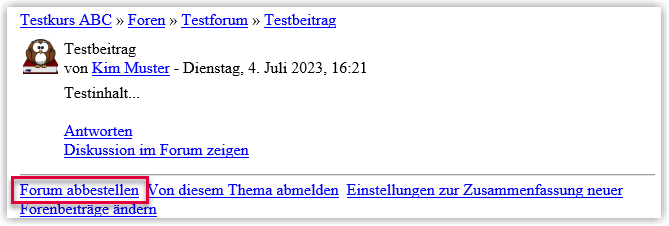
Sofern Sie sich aus dem Forum austragen dürfen sollte sich in Ihrem Browser der Lernraum öffnen (ggf. müssen Sie sich erst einloggen) und Ihnen nachfolgenden Prompt zum Bestätigen anbieten:
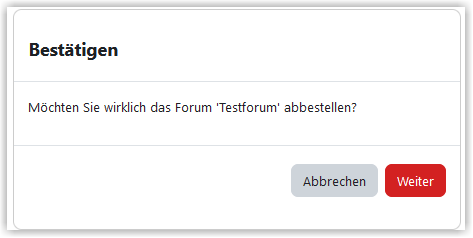
Variante 2 - Abbestellen direkt im Kurs
Öffnen Sie wie üblich den entsprechenden Kurs von Ihrem Dashboard aus. Dann finden Sie das entsprechende Forum im Kurs und öffnen dieses.
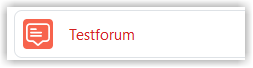
Anschließend bewegen Sie die Maus oben über den Punkt Einstellungen und klicken auf nachfolgend markierten Link:
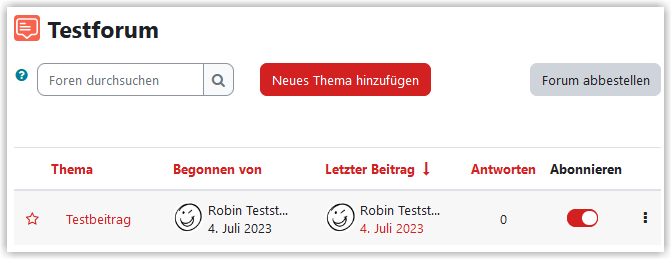
Varianten 1 & 2 Abschluss
Welche Variante Sie auch wählen, sollten Sie abschließen ein grünes Feld mit einer Bestätigung sehen.

Erstellt von:
Zentrum Digitale Lehre
http://th-luebeck.de/zdl
